署名付き埋め込み URLを生成するには、ダッシュボード上のその他メニュー、または Look または Explore 上の Explore アクション歯車メニューから [埋め込み URL を取得する] オプションを選択してから、[署名付き埋め込み] タブをクリックします。
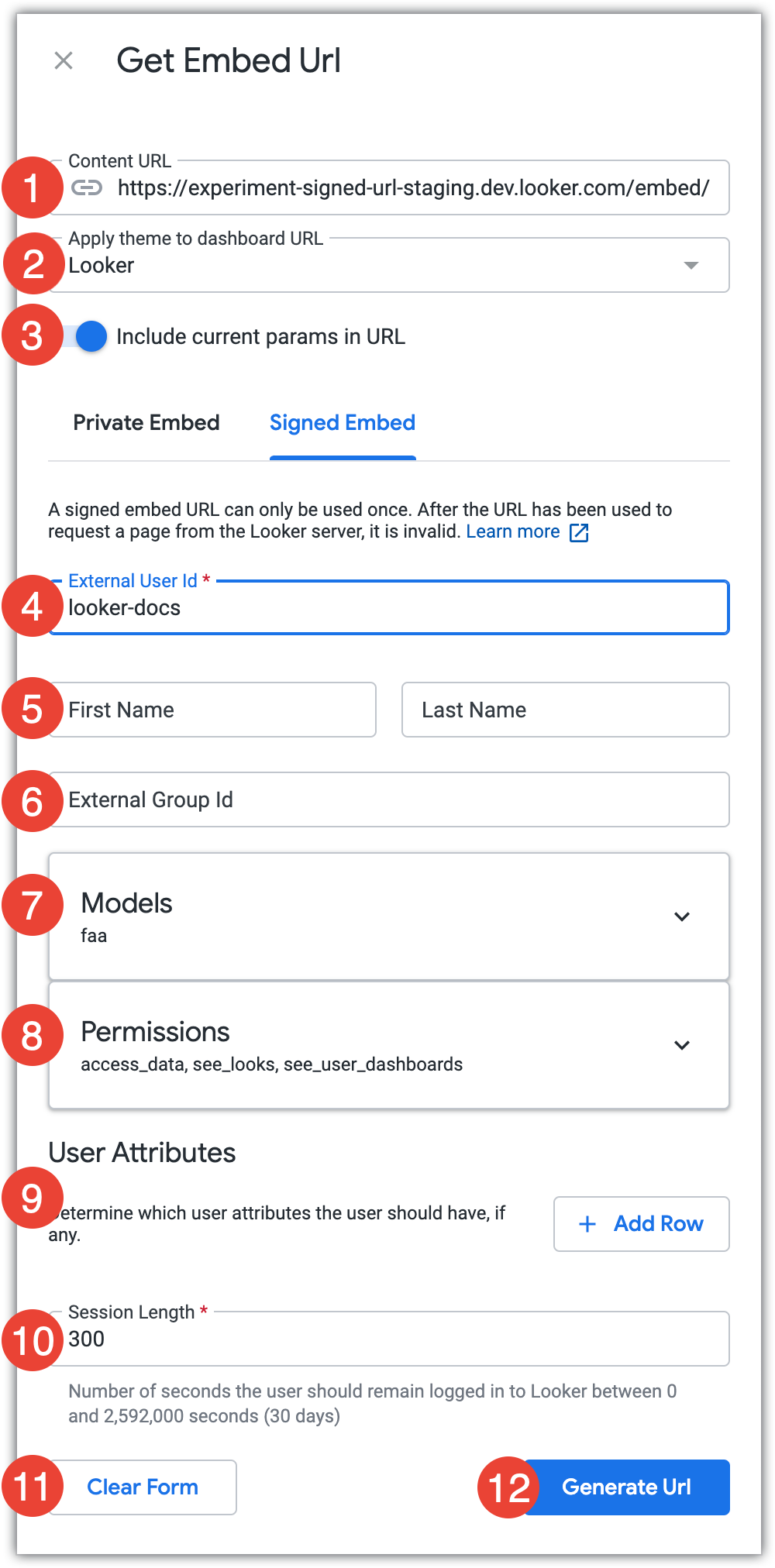
[コンテンツの URL] フィールドには、
/embedパスを含む完全なコンテンツ URL が表示されます。[ダッシュボード/Explore/Look URL にテーマを適用] フィールドでは、ダッシュボード、Explore、Look の埋め込み URL を生成していて、インスタンスで カスタムテーマが有効になっている場合、埋め込み URL に追加するテーマを選択できます。そのテーマは、埋め込みダッシュボードまたは Explore が表示される際に適用されます。
[現在のパラメータを URL に含める] スイッチを使用すると、フィルタ値などの現在のパラメータを埋め込み URL に適用するかどうかを選択できます。有効になっている場合、これらのパラメータは埋め込みコンテンツが表示される際に適用されます。
ユーザーの一意の識別子を入力します。一意であれば、任意の文字列をユーザーに割り当てることができます。詳細については、
external_user_idパラメータの定義をご覧ください。省略可: ユーザーの姓と名を入力します。これらのフィールドの 1 つまたは両方を空白のままにすると、最後のリクエストからの値が保持されます。値が設定されていない場合は、各フィールドに「Embed」という値が割り当てられます。
省略可: [外部グループ ID] を入力します。これは、Looker を埋め込んでいるアプリケーションでユーザーが属するグループの一意の識別子です。コンテンツの保存権限と外部グループ ID の共有権限を持つユーザーは、「Group」という Looker の共有フォルダにコンテンツを保存、編集できます。外部グループ ID は、埋め込みユーザーの外部グループを作成する唯一の方法です。Looker UI から外部の埋め込みユーザー グループを構成する方法はありません。
ダッシュボード、Look、または Explore の基となるmodelは、[モデル] フィールドに表示されます。ユーザーにモデルへのアクセス権が付与されます。ユーザーに追加のモデルへのアクセス権を付与するには、[モデルを検索] プルダウン フィールドで [モデル] フィールドをクリックして展開し、ユーザーにアクセス権を付与する追加のモデルを選択します

ユーザーが埋め込みコンテンツを表示するために必要な最小限の権限がデフォルトで選択されています。ユーザーに追加の権限を付与するには、[権限] フィールドをクリックして展開し、ユーザーに付与する追加の権限を選択します。

ユーザーに 1 つ以上のユーザー属性を付与するには、[行を追加] をクリックします。ユーザーに指定するユーザー属性を [キー] プルダウンで選択してから、[値] フィールドにそのユーザー属性に対するユーザーの値を入力します。[行を追加] をクリックすると、ユーザー属性を追加できます。または、ゴミ箱アイコンをクリックすると、ユーザー属性を削除できます。同じKey 値で複数のユーザー属性を追加することはできません。
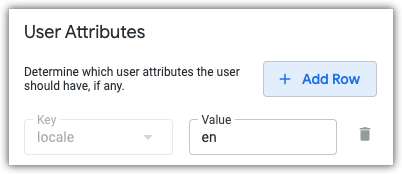
[セッションの長さ] フィールドに、署名付き埋め込み URL セッションが無効になるまでの秒数を入力します。
すべての値をデフォルト設定に戻すには、[フォームをクリア] をクリックします。[埋め込み URL の取得] ウィンドウから移動すると、すべての値がリセットされます。
[URL を生成] をクリックします。
Looker は指定したパラメータを使用して、署名付き埋め込み URL、署名付き SDK 呼び出し、署名付き埋め込み SDK 呼び出しを生成します。
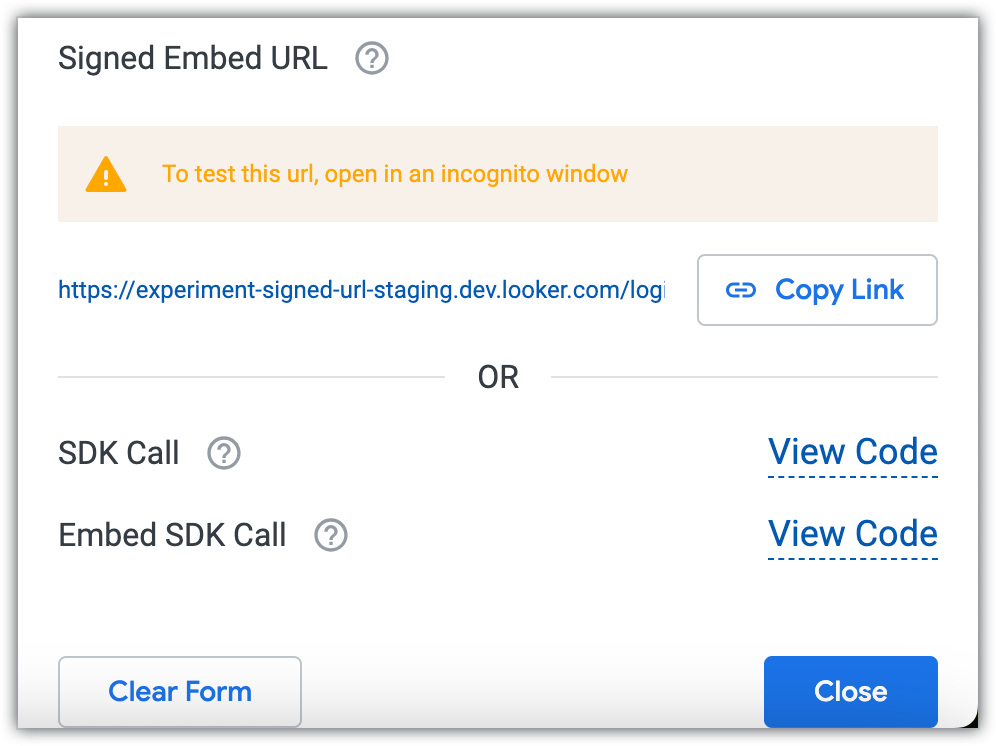
- 生成された署名付き埋め込み URL をクリップボードにコピーするには、[リンクをコピー] をクリックします。
- [コードを表示] をクリックすると、SDK 呼び出しまたは埋め込み SDK 呼び出しを表示できます。これにより、コード ウィンドウが開きます。
- コード ウィンドウ内で、生成された SDK 呼び出しまたは Embed SDK 呼び出しの結果をクリップボードにコピーするには、[クリップボードにコピー] をクリックします。
